Cómo agregar una cuenta de miembro de la familia en Windows 11/10
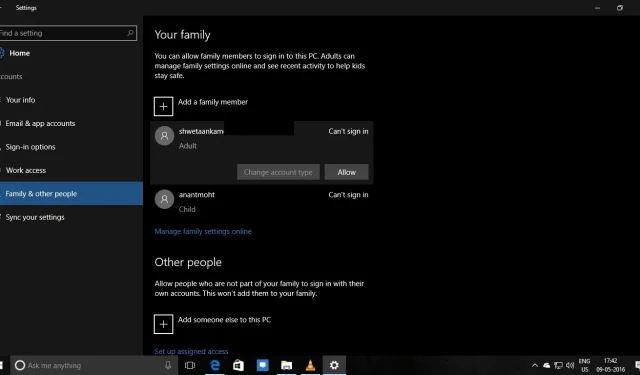
Windows tiene un fuerte soporte para las funciones de Familia y Niños, lo que le permite administrarlas en una computadora u otra. Si desea habilitar el acceso para miembros de la familia en la misma computadora, puede hacerlo con unos pocos clics. Esta publicación lo ayudará a agregar una cuenta de miembro de la familia en una PC con Windows sin crear una nueva cuenta.
Cómo agregar una cuenta de miembro de la familia en Windows 11/10
Hay dos requisitos previos para esto. En primer lugar, su cuenta de Microsoft debe estar incluida en el miembro de la familia (en línea) y, en segundo lugar, debe tener una cuenta de Microsoft vinculada en esa PC.
- Vaya a Configuración > Cuentas > Familia y otras personas.
- Debería ver las cuentas de su familia con direcciones de correo electrónico ya enumeradas aquí. También debería ver una etiqueta que dice «No puedo iniciar sesión».
- Ahora haga clic en cualquiera de las cuentas y haga clic en Permitir.
Después de eso, cierre sesión en la PC y debería ver las cuentas enumeradas en la pantalla de bloqueo. Todo lo que tiene que hacer es pedirle a la persona que inicie sesión con sus credenciales.
¿Cómo agrego una cuenta no familiar asociada con Microsoft?
Además de habilitar cuentas familiares, Windows le permite agregar cuentas que no son familiares, como amigos. Puede hacerlo con su número de teléfono o cuenta de Microsoft. Si bien todo funciona igual, la única diferencia es que no se agregarán a su cuenta familiar, pero aún podrán acceder a su computadora.
En la misma configuración, otra función le permite configurar una cuenta para realizar exámenes desde la misma PC utilizando una URL propiedad de la escuela. Mi conjetura es que esto solo funcionará en las escuelas que tienen PC con Windows.
¿Cómo administro la cuenta de mi hijo con Family & Safety?
Microsoft ofrece una función de Familia y seguridad que le permite administrar las actividades de sus hijos en cualquier PC con Windows. Siga nuestra Guía familiar de Windows para obtener más información al respecto. Si tienes una Xbox, también puedes controlarla. Le permite configurar la hora, la navegación segura, el límite de uso de la aplicación y más.
¿La característica de seguridad y familia de Microsoft es gratuita?
Sí, Microsoft lo ofrece gratis y todo lo que necesita hacer es crear una cuenta de Microsoft para su hijo y luego agregarla. Puede ajustar la configuración según la edad del niño y obtener un informe completo de todas las actividades.
Cómo eliminar una cuenta infantil de Microsoft Family
Si está seguro de que no necesita administrar su cuenta de Niños, puede eliminarla. Puede hacerlo en línea en family.microsoft.com . Vaya a «Administrar la información de perfil de mi hijo» y elimine la cuenta. Después de eso, se eliminarán todas las restricciones de la cuenta y se convertirá en una cuenta estándar.



Deja una respuesta